Las facturas recurrentes te permiten ahorrar tiempo, planificar con antelación y te ayudan a cobrar a tiempo. A menudo son la solución más conveniente para tus clientes habituales o de suscripción. Aquí encontrarás una guía para crear facturas recurrentes y programar tu flujo de caja para el futuro.
Crea tu factura recurrente #
En el menú de navegación de la izquierda, selecciona Sales & Payments y, a continuación, Recurring Invoices. Accederás a una lista en la que podrás ver las programaciones recurrentes que ya hayas creado. Haz clic en Create a recurring invoice para empezar.
En la página siguiente, puedes personalizar tu factura. En la primera sección, puedes editar el título de la factura, la información de tu empresa y el logotipo.
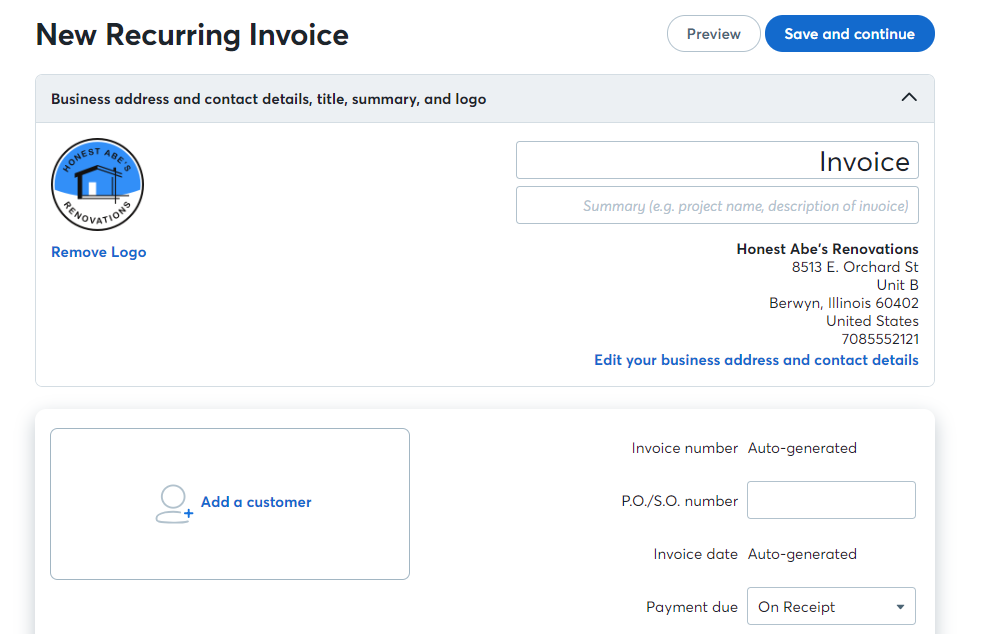
A continuación, puedes añadir tu cliente, productos o servicios y cualquier impuesto sobre las ventas asociado, la fecha de vencimiento del pago, la divisa y cualquier otro detalle en las notas. Hay espacio extra en el pie de página si es necesario.
Puedes añadir nuevos productos y servicios y clientes desde sus respectivas secciones en Sales & Payments en el menú de la izquierda, o durante el proceso de creación de la factura.
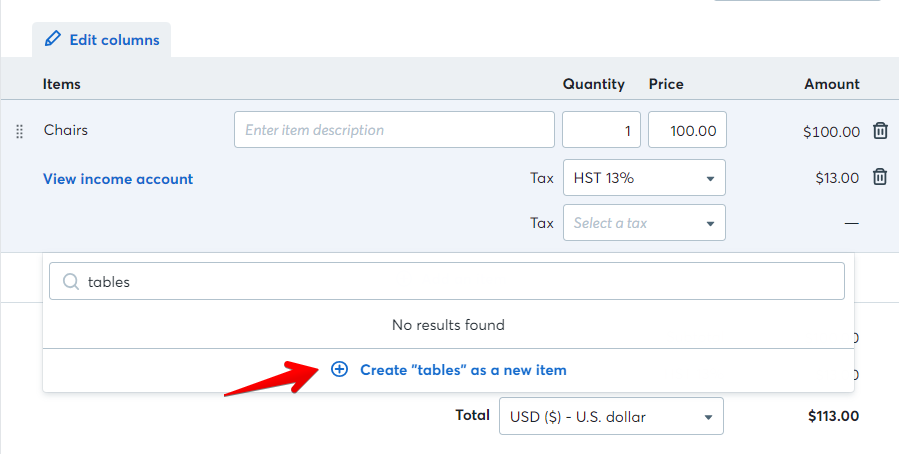
Haz clic en Save and Continue para pasar al siguiente paso.
También puedes personalizar tu factura desde el menú Settings, donde puedes elegir una plantilla y un color de énfasis, editar tus columnas y subir tu logotipo.
Establece tu calendario #
Esto establece la norma sobre cuándo Wave creará y enviará las facturas a tu cliente. Tú eliges la frecuencia, la fecha de inicio, la hora de finalización y tu zona horaria, para asegurarte de que tu cliente recibe la factura el día correcto. Para más información sobre el Programador y las personalizaciones disponibles, echa un vistazo aquí.
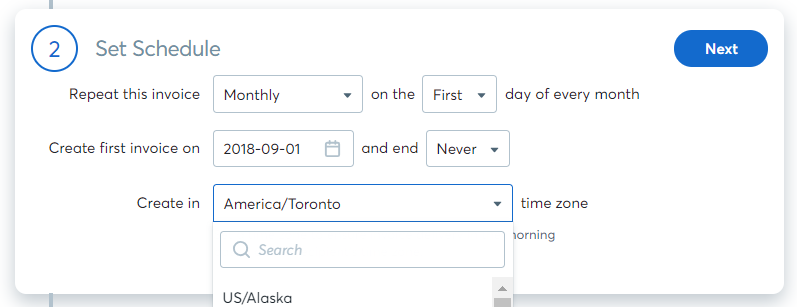
Haz clic en Save and Continue para pasar a la siguiente sección.
Selecciona el método de pago #
Puedes elegir entre pagos Automáticos o Manuales (Automatic o Manual payments). Esto depende de si quieres que se cargue automáticamente en la tarjeta de tu cliente, o si prefiere pagar cada factura cada vez que se crea una. Una vez hayas hecho tu selección has clic en Save para continuar.
Selecciona el método de envío #
A continuación, puedes elegir si quieres que la factura se envíe automáticamente a tu cliente cada vez que se cree, o enviarla manualmente cada vez que Wave genere una para ti.
Si has seleccionado Pagos automáticos, la opción de enviar facturas manualmente no estará disponible. En su lugar, se facturará automáticamente a tu cliente, que recibirá cada vez un recibo de pago con un enlace a la factura correspondiente.
Si eliges Send Automatically, podrás seleccionar las direcciones Enviar desde y Enviar a (Send From y Send To), y personalizar tu mensaje de correo electrónico. Si eliges Envío Manual (Manual Sending), podrás actualizar esta información cuando envíes la factura.
Para enviar manualmente las facturas individuales generadas a partir de un programa específico de facturas recurrentes, haz clic en la flecha desplegable situada a la derecha de la factura recurrente y, a continuación, selecciona View created invoices. Busca la factura no enviada y haz clic en Send. También puedes encontrar las facturas individuales en la página Sales & Payments > Invoices .
Haz clic en Save para continuar.
Revisar los detalles #
Revisa los detalles que has seleccionado y desplázate hacia abajo para ver una vista previa de tu factura. Cuando estés listo, haz clic en Approve and Start Recurring Invoice para activar la programación.
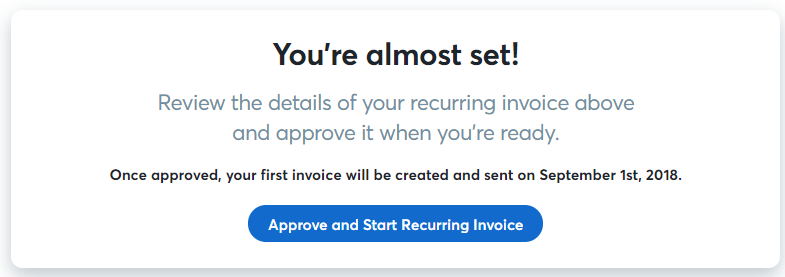
Puedes revisar los detalles de tu factura recurrente en cualquier momento, dirigiéndote a la página Sales & Payments > Recurring Invoices. Aquí puedes ver detalles como la fecha de inicio y fin, el calendario y el importe de la factura.
Para editar estos detalles, haz clic en la factura y, a continuación, haz clic en Edit en la sección en la que quieras realizar cambios, por ejemplo, en la sección Set schedule.
También puedes modificar los horarios de las facturas recurrentes que crees directamente desde la página Facturas recurrentes. Haz clic en el menú desplegable situado a la derecha de una programación de facturas para encontrar las opciones Ver, Editar, Finalizar, Ver facturas creadas y Duplicar (View, Edit, End, View created invoices y Duplicate).
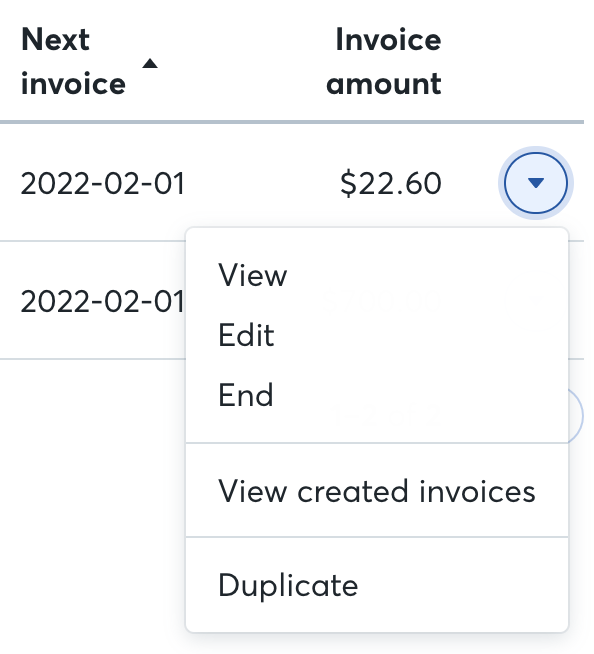
Enviar un recibo de pago #
Una vez que tu cliente haya pagado una factura, puede pedir un recibo de pago como prueba de la compra. Con los pagos Automáticos, tu cliente recibirá un recibo automáticamente. Con los pagos Manuales, tendrás que enviarles el recibo tú mismo. Para ello, sigue estos pasos:
- Ve a Sales & Payments > Recurring Invoices.
- Haz clic en la flecha desplegable situada junto a la factura recurrente del cliente en cuestión.
- Selecciona View created invoices.
- En la página siguiente, busca la factura pagada de la que vas a enviar un recibo y haz clic en ella.
Si la factura aún no se ha marcado como pagada, puedes hacerlo desde la página Invoices, haciendo clic en la factura y seleccionando después Record payment. Alternativamente, si estás importando transacciones bancarias a Wave, espera a que se importe la transacción de pago, y luego categorízala como Pago recibido por una factura en Wave > Factura # (Payment received for an invoice in Wave > Invoice #).
- En la sección Get paid, haz clic en Send a receipt. Puedes cambiar la dirección de correo electrónico del remitente y del destinatario, añadir un destinatario adicional y editar el asunto y el mensaje del correo electrónico.
- Haz clic en Send.
Si tu cliente desea un recibo antes de que la transacción de pago se haya importado a tu cuenta de Wave, sigue los pasos de este artículo del Centro de Ayuda.
Finalizar una factura recurrente #
Las facturas recurrentes finalizan automáticamente en función de la fecha o del número de facturas establecidas al crear la programación. Sin embargo, puede que quieras finalizar la factura recurrente antes de tiempo. En este caso, puedes hacerlo siguiendo estos pasos:
- Ve a Sales & Payments > Recurring Invoices.
- Haz clic en la flecha desplegable situada junto a la factura recurrente que deseas finalizar.
- Selecciona End.
No es posible eliminar facturas recurrentes.